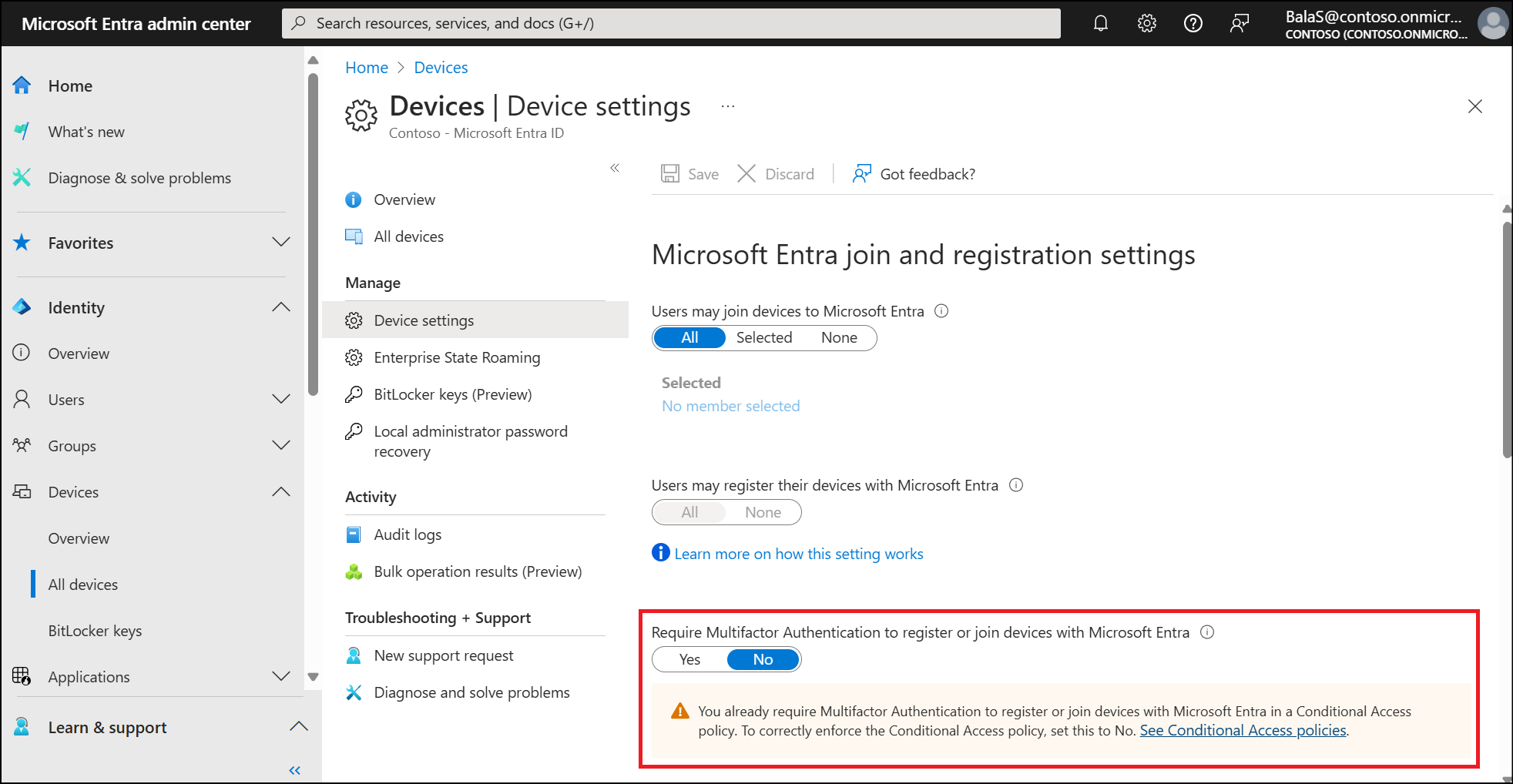Vyžadování vícefaktorového ověřování pro registraci zařízení
Pomocí akce uživatele podmíněného přístupu vynucujte zásady, když uživatelé zaregistrují nebo připojí zařízení k MICROSOFT Entra ID. Tento ovládací prvek poskytuje členitost při konfiguraci vícefaktorového ověřování pro registraci nebo připojování zařízení místo zásad v rámci celého tenanta, které aktuálně existují. Správci můžou tuto zásadu přizpůsobit tak, aby vyhovovala potřebám zabezpečení organizace.
Vyloučení uživatelů
Zásady podmíněného přístupu jsou výkonné nástroje, doporučujeme z vašich zásad vyloučit následující účty:
-
Nouzový přístup nebo záložní účty, které brání uzamčení kvůli chybné konfiguraci zásad. V nepravděpodobném scénáři jsou všichni správci uzamčeni, váš účet pro správu tísňového volání se dá použít k přihlášení a provedení kroků pro obnovení přístupu.
- Další informace najdete v článku Správa účtů pro nouzový přístup v Microsoft Entra ID.
-
Služební účty a služební principály, jako je účet synchronizace Microsoft Entra Connect. Účty služby jsou neinteraktivní účty, které nejsou vázané na konkrétního uživatele. Obvykle je používají back-endové služby, které umožňují programový přístup k aplikacím, ale používají se také k přihlášení do systémů pro účely správy. Volání od poskytovatelů služeb nebudou blokována zásadami podmíněného přístupu vztahujícími se na uživatele. Pomocí podmíněného přístupu pro identity úloh definujte zásady, které cílí na zástupce služby.
- Pokud má vaše organizace tyto účty používané ve skriptech nebo kódu, zvažte jejich nahrazení spravovanými identitami.
Vytvořte zásady podmíněného přístupu
Upozornění
Pokud používáte metody externího ověřování, jsou momentálně nekompatibilní se silou ověřování a měli byste použít Vyžadovat vícefaktorové ověřování pro řízení přístupu.
- Přihlaste se do Centra pro správu Microsoft Entra s úrovní minimálně jako Správce podmíněného přístupu.
- Přejděte na Ochrana>Podmíněný přístup>Zásady.
- Vyberte Nová zásada.
- Pojmenujte zásadu. Doporučujeme, aby organizace vytvořily smysluplný standard pro názvy zásad.
- V části Přiřazení vyberte Uživatelé nebo pracovní identity.
- V části Zahrnout vyberte Všichni uživatelé.
- V části Vyloučit vyberte Uživatelé a skupiny a zvolte účty pro nouzový přístup nebo nouzové účty ve vaší organizaci.
- V části Cílové prostředky>Akce uživatele vyberte Zaregistrovat nebo připojit zařízení.
- V části Řízení přístupu>Přístup, vyberte možnost Udělit přístup.
- Vyberte Vyžadovat sílu ověřování a pak ze seznamu vyberte integrovanou sílu vícefaktorového ověřování .
- Zvolte Zvolit.
- Potvrďte nastavení a nastavte Aktivovat zásady na Pouze pro hlášení.
- Vyberte Vytvořit, aby jste zásadu povolili.
Jakmile správci potvrdí nastavení pomocí režimu pouze pro hlášení, mohou přepnout přepínač zásady Povolit z režimu pouze pro hlášení na Zapnuto.
Upozornění
Pokud je zásada podmíněného přístupu nakonfigurovaná pomocí akce Zaregistrovat nebo připojit zařízení uživatele, musíte nastavit Identita>Zařízení>Přehled>Nastavení zařízení - Require Multifactor Authentication to register or join devices with Microsoft Entra na Ne. Jinak se zásady podmíněného přístupu tímto uživatelským postupem nevynucují správně. Další informace o tomto nastavení zařízení najdete v části Konfigurace nastavení zařízení.